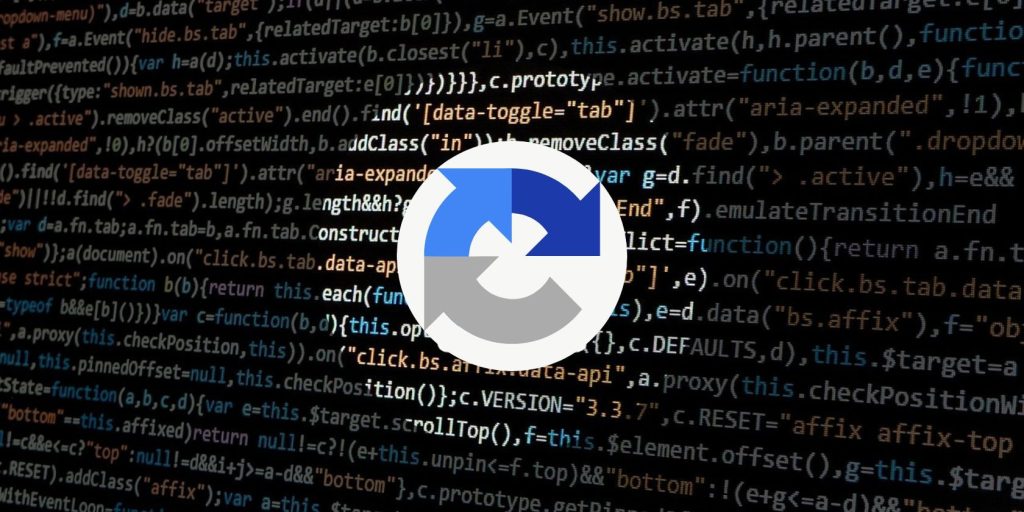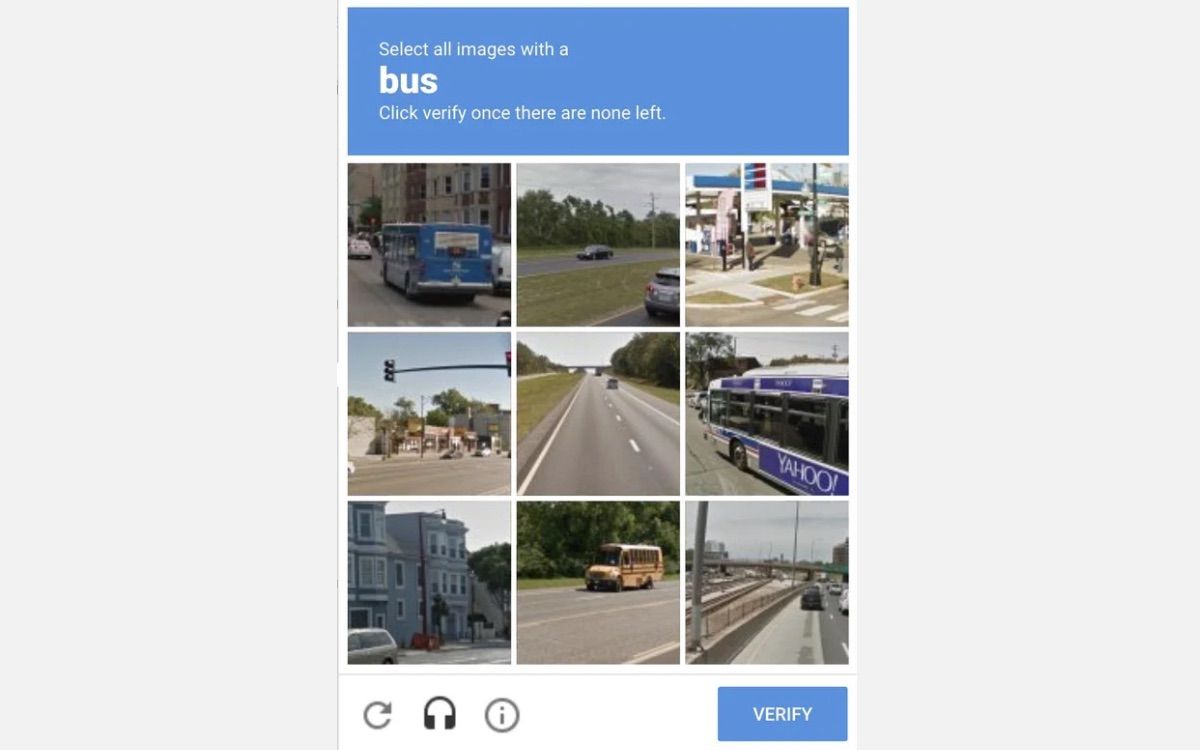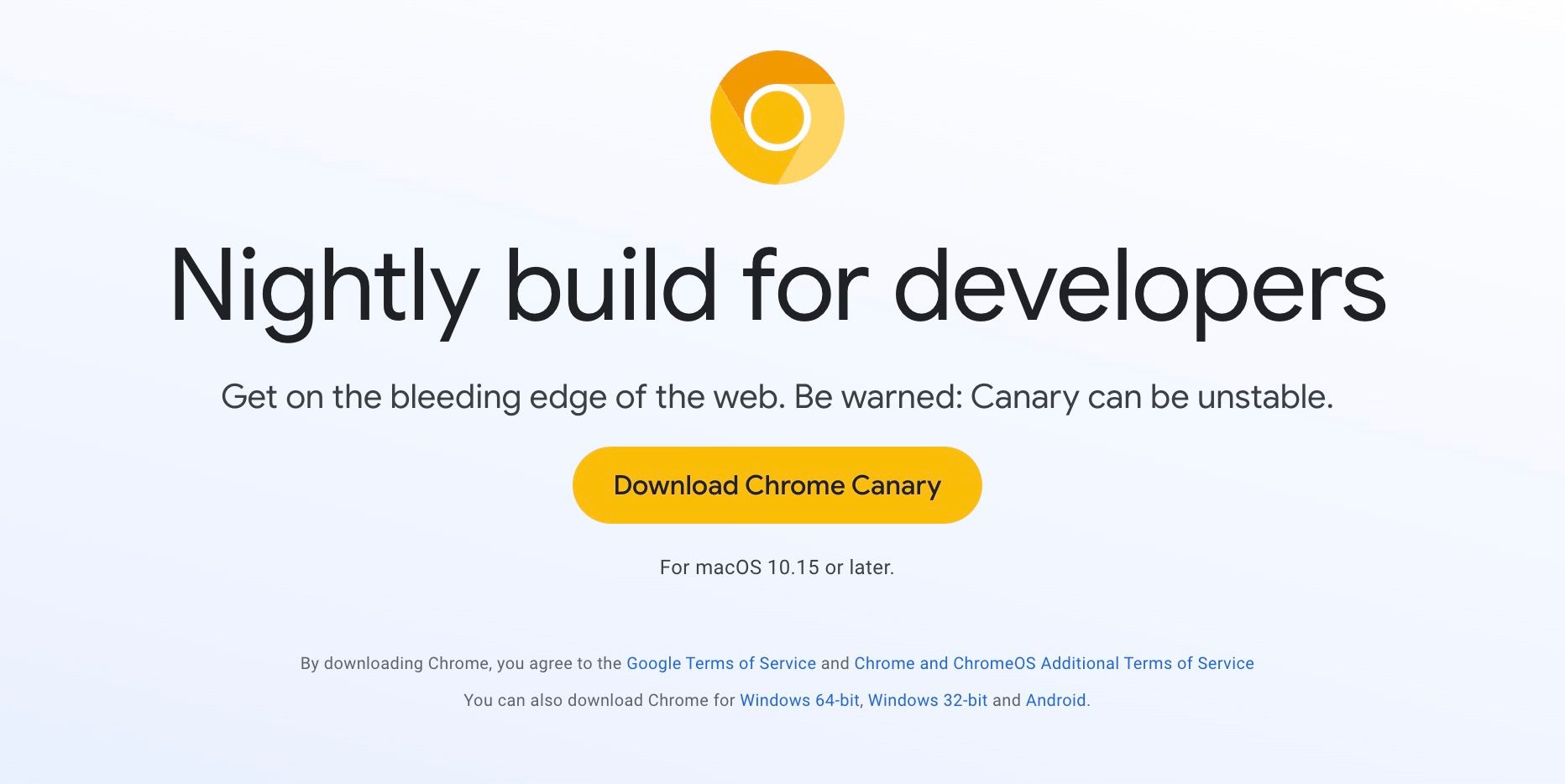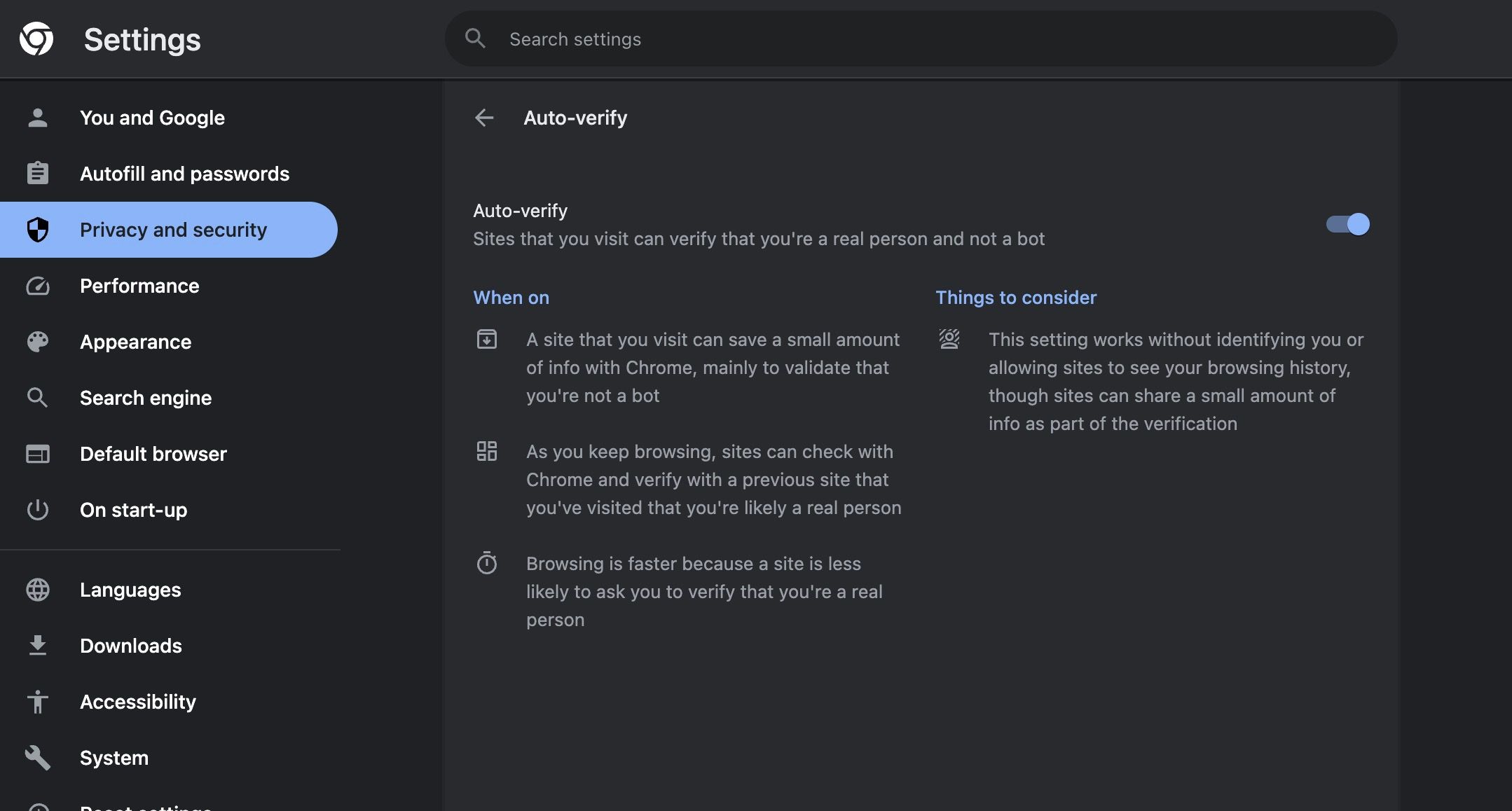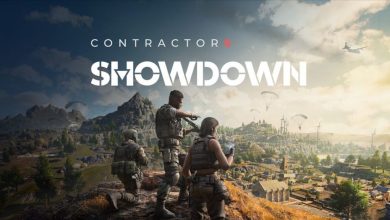.
O Google está testando um recurso experimental do Chrome que pode permitir ignorar CAPTCHAs enquanto você navega na web. O melhor de tudo é que você pode experimentar o recurso agora mesmo, mas precisará usar uma versão do Chrome diferente daquela com a qual provavelmente está acostumado.
Cansado de CAPTCHAs? O recurso de verificação automática do Google pode ser a resposta
Todo mundo odeia CAPTCHAs, mas cerca de 50% de todo o tráfego da web são bots, de acordo com o Statista – alguns mais maliciosos que outros.
Infelizmente, os sites precisam de uma maneira de evitar que os bots sobrecarreguem seus servidores, criem contas falsas, cometam fraudes e todo tipo de outras coisas maliciosas. É por isso que estamos tão acostumados a ver pop-ups irritantes de CAPTCHA quando tentamos acessar um site. Eles são irritantes, mas os CAPTCHAs são importantes.
Para piorar a situação, os CAPTCHAs estão se tornando cada vez mais comuns à medida que o tráfego de bots aumenta. Eles também estão ficando mais difíceis de ultrapassar, mas a tecnologia dos bots continua a melhorar. Na verdade, os estudos mais recentes mostram que os bots modernos são melhores em passar nos testes CAPTCHA do que os humanos, de acordo com a Universidade da Califórnia.
Felizmente, o Google está tomando medidas para nos libertar desse pesadelo CAPTCHA com um recurso experimental para o Chrome. O recurso é chamado de verificação automática e atualmente está disponível apenas na versão mais experimental – e instável – do Chrome, chamada Canary.
Como funciona a verificação automática?
A verificação automática basicamente armazena informações no Chrome informando que você passou em um teste CAPTCHA no passado. O Chrome permite que os sites acessem e salvem essas informações, confirmando assim que você é humano sem precisar de outro teste.
É crucial que os sites que você visita pela primeira vez também possam acessar essas informações. Portanto, mesmo que você nunca tenha passado por um CAPTCHA em um novo site, o Chrome pode verificar se você é humano e ignorar o prompt do CAPTCHA.
O recurso parece funcionar bem, mas é difícil de testar porque funciona em segundo plano. Como usuário casual, você só notará um problema se receber avisos inesperados de CAPTCHA.
Como obter acesso antecipado à verificação automática
Você pode obter acesso antecipado à verificação automática usando o Chrome Canary – a versão mais experimental do navegador. Lembre-se de que o recurso ainda está em fase inicial de testes e, ao utilizá-lo agora, você está participando desses testes como um usuário ativo.
1. Baixe o Chrome Canary no desktop
Primeiro, você precisará baixar o Chrome Canary em um desktop. Canário também está disponível para iOS e Android.
Como o Google deixa bem claro, Canary é a versão mais instável do Chrome. Na prática, isso significa que você terá mais travamentos do que outras versões do navegador e alguns recursos podem não funcionar conforme o esperado. Felizmente, normalmente você pode resolver os problemas reiniciando o aplicativo.
2. Habilite a verificação automática
Para ativar a verificação automática, clique no botão ícone de três pontos no canto superior direito de uma janela do navegador Canary e selecione Configurações > Privacidade e segurança > Configurações do site > Configurações de conteúdo adicional > Verificação automática.
Na próxima tela, clique no controle deslizante ao lado de Verificação automática para ativar o recurso. Você pode descobrir que o recurso já está ativado por padrão, portanto, certifique-se de que o botão de alternância esteja na direita e na cor azul. Se a chave estiver na posição esquerda e na cor cinza, a verificação automática será desativada.
3. Navegue na Web sem CAPTCHAs
Com a verificação automática ativada, tudo que você precisa fazer agora é navegar na web normalmente. Se tudo correr bem, você completará um CAPTCHA em algum momento, e este deve ser o único teste que você terá que passar.
Infelizmente, é difícil acelerar o teste desse recurso porque você só saberá que ele não está funcionando corretamente se vir vários prompts CAPTCHA. Tudo o que você realmente pode fazer é anotar quando passar no primeiro teste e ficar atento a quaisquer solicitações futuras.
Sim, você pode tentar forçar CAPTCHAs usando um local VPN com má reputação de tráfego de bots e visitando sites repetidamente. No entanto, este provavelmente não é um teste justo. É razoável esperar que a verificação automática permita que os sites mostrem avisos CAPTCHA se o tráfego parecer suspeito.
4. Forneça feedback se você tiver algum problema
Ao ativar a verificação automática no Chrome Canary, você ajuda o Google a testar o recurso com usuários reais. Você pode ajudá-lo a tirar o recurso da fase de teste mais rapidamente, fornecendo feedback se tiver algum problema. Por exemplo, se você continuar sendo atingido por CAPTCHAs.
A verificação automática é a resposta para seus pesadelos de CAPTCHA?
Só o tempo dirá se a verificação automática é a resposta para seus pesadelos com CAPTCHA. Parece uma solução eficaz e parece funcionar bem no Chrome Canary, mas é difícil tirar conclusões com um recurso que funciona em segundo plano.
O Google não esclareceu quais “informações” os sites podem salvar para verificar a humanidade dos usuários, então este pode ser um ponto controverso. Ele especifica que os sites não podem identificá-lo ou visualizar seu histórico de navegação, mas afirma vagamente que “os sites podem compartilhar uma pequena quantidade de informações como parte da verificação”.
Sejamos honestos: sacrificar um pouco de privacidade pelos melhores recursos do navegador faz parte da experiência do Chrome.
.